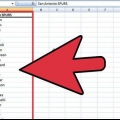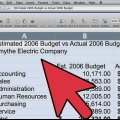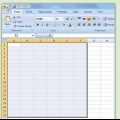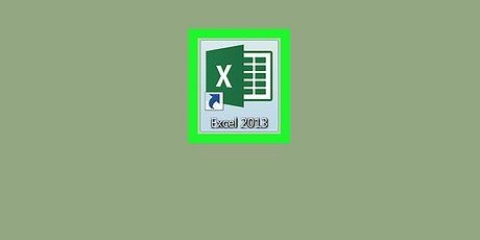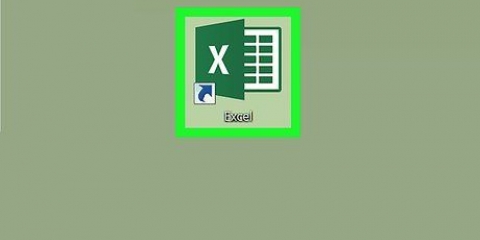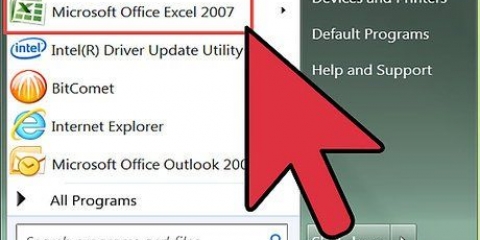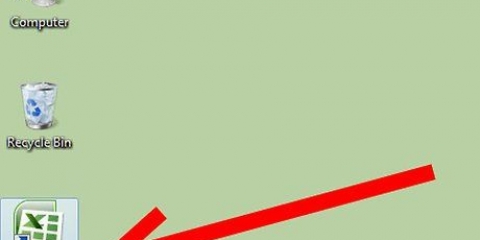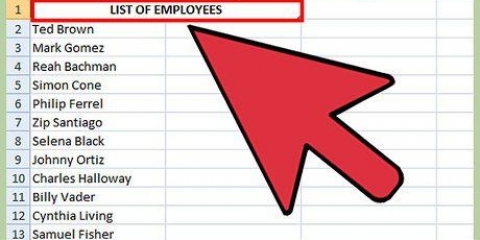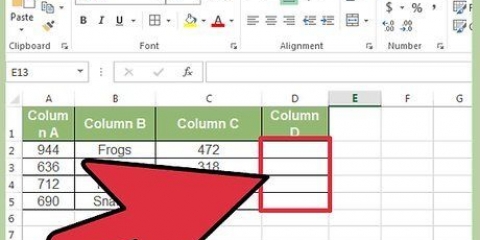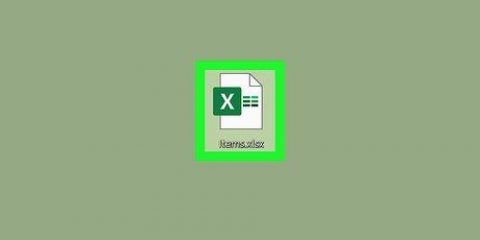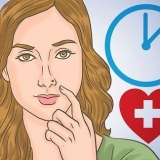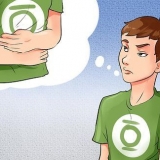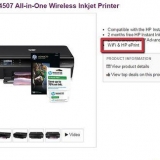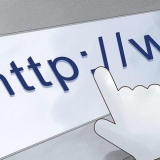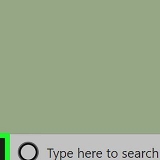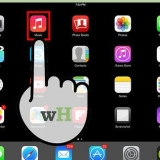Jy kan die styl van die tabel wysig deur voorkeure in die `Tabelstyl-opsies`-paneel van die nutsbalk te kies of nie. As jy nie hierdie paneel sien nie, klik op `n sel in die tabel om dit te laat verskyn. As jy die tabel na `n normale reeks selle wil omskakel sodat jy die data kan wysig, klik die tabel om die tabelnutsgoed in die nutsbalk te roep, klik die oortjie Ontwerp en klik dan Skakel om na reeks.
Kies enige ander ry in excel
Inhoud
Hierdie tutoriaal sal jou leer hoe om afwisselende rye in Microsoft Excel vir Windows of macOS te kies.
Trappe
Metode 1 van 3: Gebruik voorwaardelike formatering in Windows

1. Maak die sigblad wat jy wil wysig in Excel oop. U kan dit gewoonlik doen deur die lêer op u rekenaar te dubbelklik.
- Hierdie metode is geskik vir alle soorte data. Jy kan jou data aanpas soos nodig sonder om die uitleg te beïnvloed.

2. Kies die selle wat jy wil formateer. Klik en sleep die muis om alle selle te kies in die reeks wat jy wil formateer.
Om elke ander ry van die hele dokument te kies, klik die knoppie Kies alles, die grys vierkantige knoppie/sel in die boonste linkerhoek van die blad.

3. Klik daarop
ikoon langs `Voorwaardelike formatering`. Dit is op die Tuis-oortjie in die nutsbalk bo-aan die venster. `n Spyskaart sal oopmaak.
4. klik opNuwe reël. Dit sal die dialoogkassie `Nuwe formateringreël` oopmaak.

5. Kies Gebruik `n formule om te beheer watter selle geformateer word. Hierdie opsie is onder `Kies `n reëltipe.`
in Excel 2003 stel `voorwaarde 1` as `Formule is`.

6. Voer die formule in om afwisselende rye te kies. Tik die volgende formule in die veld:
=MOD(RY();2)=0

7. klik opuitleg. Dit is `n knoppie onderaan die dialoogkassie.

8. Klik op die bladvulling. U kan dit bo-aan die dialoogkassie vind.

9. Kies `n patroon of kleur vir die geselekteerde rye en klikOK. Jy kan `n voorbeeld van die kleur onder die formule sien.

10. klik opOK. Dit sal afwisselende rye in die sigblad uitlig met die kleur of patroon wat jy gekies het.
Jy kan jou formule of formaat wysig deur op die pyltjie langs Voorwaardelike formatering (op die Tuis-oortjie) te klik, Bestuur reëls en kies dan die reël.
Metode 2 van 3: Gebruik voorwaardelike formatering op `n Mac

1. Maak die sigblad wat jy wil wysig in Excel oop. U kan dit gewoonlik doen deur die lêer op u Mac te dubbelklik.

2. Kies die selle wat jy wil formateer. Klik en sleep die muis om alle selle in die reeks wat jy wil wysig te kies.
Om elke ander ry in die hele dokument te kies, druk ⌘ Bevel+a op jou sleutelbord. Dit sal alle selle in jou sigblad kies.

3. Klik daarop
ikoon langs `Voorwaardelike formatering`. Jy sal hierdie knoppie in die Tuis-oortjie aan die bokant van jou sigblad vind. Jy sal nou meer formatering opsies sien.
4. klik opNuwe reël in die "Voorwaardelike formatering"-kieslys. Dit sal jou formatering opsies oopmaak in `n nuwe dialoog, getiteld "Nuwe formatering reël".

5. KiesKlassiek langs Styl. Klik op die styl-aftreklys in die opspringvenster en kies Klassiek onderaan die spyskaart.

6. Kies Gebruik `n formule om te beheer watter selle geformateer word onder Styl. Klik op die aftreklys onder die stylopsie en kies die opsie Die gebruik van `n formule om die formatering na jou smaak met `n formule te verander.

7. Voer die formule in om afwisselende rye te kies. Klik op die formuleveld in die venster Nuwe formateringreël en tik die volgende formule in:
=MOD(RY();2)=0

8. Klik op die aftreklys langsaanFormateer met. U sal hierdie opsie onder die formuleveld onderaan vind. Jy sal nou meer formatering opsies in `n lys sien.
Die formatering wat jy hier kies, word op elke ander ry in die geselekteerde area toegepas.

9. Kies `n formatering opsie uit die Formateer met kieslys. Jy kan hier op `n opsie klik en dit aan die regterkant van die opspringvenster sien.
As jy handmatig `n nuwe seleksie-uitleg met `n ander kleur wil skep, klik die opsie Pasgemaakte uitleg aan die onderkant van. `n Nuwe venster sal oopmaak en jy kan lettertipes, grense en kleure met die hand kies om te gebruik.

10. klik opOK. Jou pasgemaakte formatering sal toegepas word en elke ander ry in die geselekteerde area van jou sigblad sal nou gekies word.
Jy kan die reël enige tyd wysig deur op die pyltjie langs Voorwaardelike formatering (in die Tuis-oortjie) te klik, Bestuur reëls en kies dan die reël.
Metode 3 van 3: Gebruik `n tabelstyl

1. Maak die sigblad wat jy wil wysig in Excel oop. U kan dit gewoonlik doen deur op die lêer op u rekenaar of Mac te dubbelklik.
- Gebruik hierdie metode as jy jou data by `n blaaibare tabel wil voeg, benewens om elke ander ry te kies.
- Gebruik slegs hierdie metode as jy nie die data in die tabel hoef te wysig nadat jy die styl toegepas het nie.

2. Kies die selle wat jy by die tabel wil voeg. Klik en sleep die muis om alle selle in die reeks wat jy wil stileer, te kies.

3. klik opFormateer as tabel. Dit is in die Tuis-oortjie op die nutsbalk bo-aan Excel.

4. Kies `n tafelstyl. Blaai deur die opsies in die Lig, Medium en Donker groepe en klik dan die een wat jy wil gebruik.

5. klik opOK. Dit pas die styl toe op die geselekteerde data.
Artikels oor die onderwerp "Kies enige ander ry in excel"
Оцените, пожалуйста статью
Gewilde